インストール・使い方
DZ Passの導入から設定まで、ステップバイステップで解説
インストール手順
DZ Passのインストーラーを実行
Windows版のDZ Passインストーラーを実行して、インストーラーの指示に従ってアプリケーションをインストールします。
注意:カメラが認識されない場合はインストールできません。別途USBカメラなどの接続が必要です。
動作環境:Windows 10 (64bit) 20H2以上、AVX互換CPUが必要です。
詳しい動作環境はこちら→
ライセンスの設定
インストール完了後、「DZ Pass初期設定」画面が表示されます。発行されたライセンスファイルをダブルクリックまたは選択して、ライセンスを設定します。
コマンドラインでのインストールも可能です:
dz-pass-setup-x.x.x.x.exe /license="C:\PathTo\file.dzlicense"
初期設定の実施
ライセンス設定完了後、DZ Pass初期設定画面に表示される番号順に設定を行います。
- サインインと画面ロック設定
- アカウント設定
- デバイス登録(Stdモードの場合)
- 監視機能設定
スマートフォンアプリのダウンロード(Stdモードのみ)
Std(スマホあり)モードを利用する場合は、スマートフォンにDZ Passアプリをインストールする必要があります。
スマートフォンのQRコードアプリでQRコードを読み取り、又は「App Storeで見る」や「Google Playで見る」のリンクをクリックして、アプリをダウンロードすることができます。
注意:Lite(スマホなし)モードやWindows標準モードを利用する場合は、スマートフォンアプリは不要です。
サインイン設定の選択
利用環境とセキュリティ要件に応じて、3つのモードから選択できます
Std(スマホあり)
最高レベルのセキュリティを提供する標準モード
必要条件:
- • DZ Passスマホアプリで認証成功
- • WindowsでDZ Pass顔認証成功
設定項目:
- • アカウント設定
- • デバイス登録
- • 監視機能設定
手ぶらモード対応:認証後はスマホを操作不要
Lite(スマホなし)
継続した顔認証でシンプルに利用できるモード
必要条件:
- • WindowsでDZ Pass顔認証成功
設定項目:
- • アカウント設定
- • PC側の監視機能設定
マルチユーザー認証対応:1つのWindowsアカウントを複数ユーザーで共有可能
Windows標準
既存の認証方法を維持しながら監視機能を利用
必要条件:
- • Windows標準の認証方法
- • (パスワード、PIN、Windows Hello等)
設定項目:
- • PC側の監視機能設定のみ
基本的な使い方
自動サインイン
- 1. Windowsのサインイン画面を表示(PC起動時または画面ロック時)
- 2. カメラの前に座って顔認証を実施
- 3. Stdモードの場合:スマホアプリで認証成功状態を確認
- 4. 認証成功で自動的にWindowsにサインイン
継続的な監視
サインイン後も以下の監視が継続されます:
- • ユーザーの在席確認(離席時は自動ロック)
- • 継続的な顔認証(第三者検知)
- • 覗き見検知(警告表示)
- • スマホ認証状態の確認(Stdモード)
手動での画面ロック
手動で画面をロックする方法:
- • Win + L キーを押す
- • スタートメニューのアカウント名から「ロック」を選択
導入のポイント
初期設定はタスクトレイから
設定画面はWindowsタスクトレイのDZ Passアイコンを右クリックして表示できます
カメラの位置を確認
顔認証の精度向上のため、カメラが顔を正面から捉えられる位置に設置してください
明るさに注意
顔認証は照明環境に影響されます。適切な明るさの環境で使用してください
管理者向け機能
複数ユーザーの管理や詳細設定は管理者向けマニュアルをご確認ください